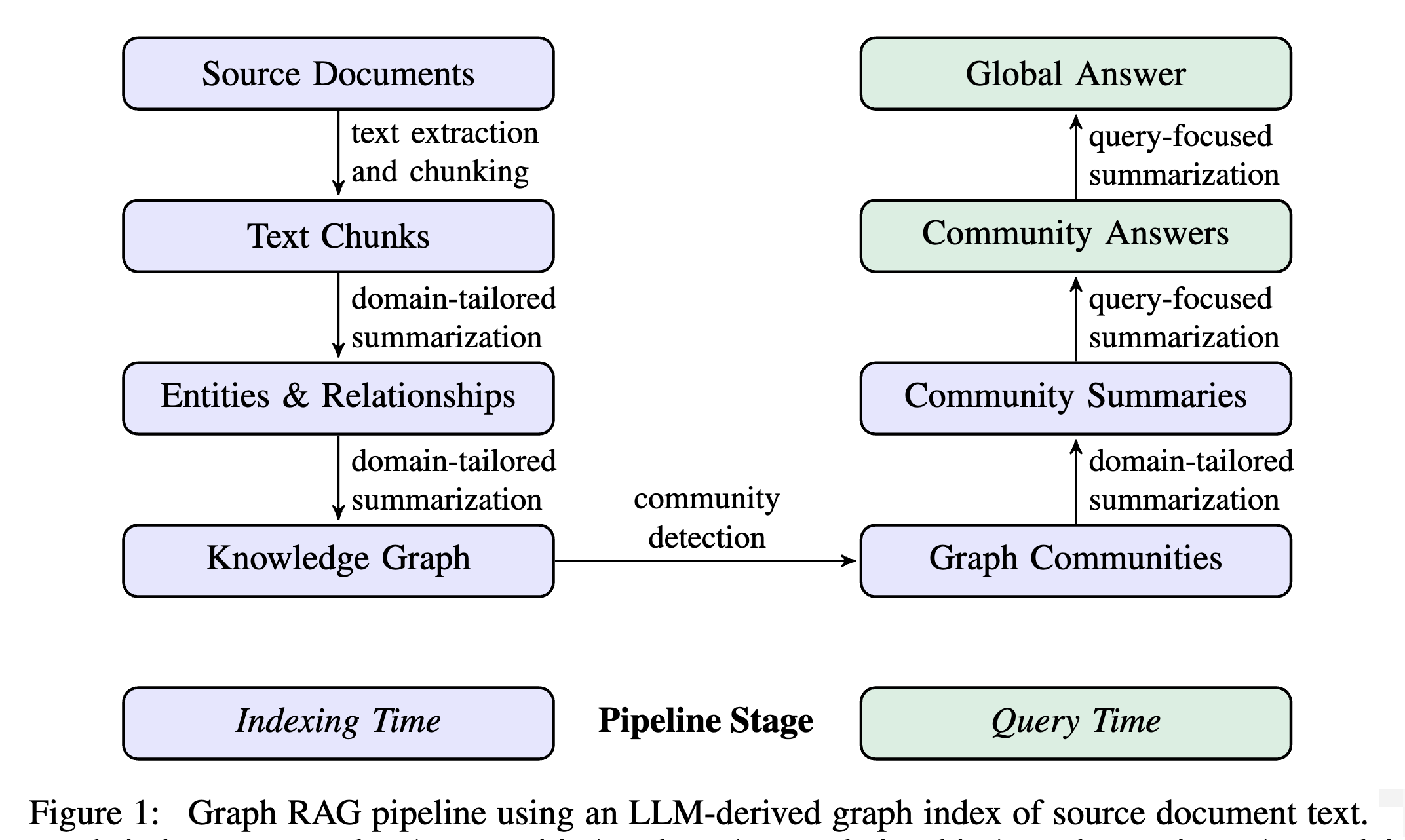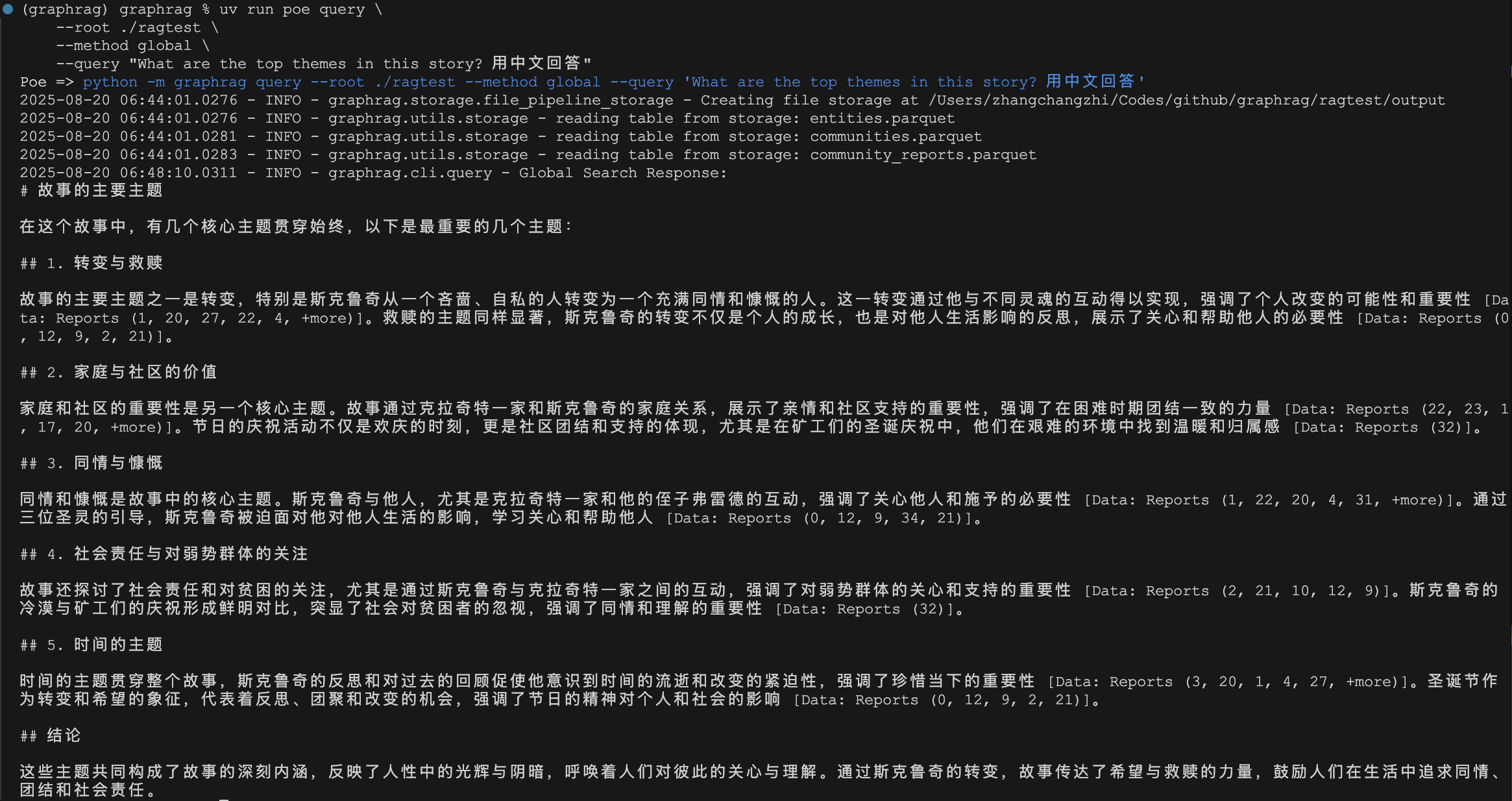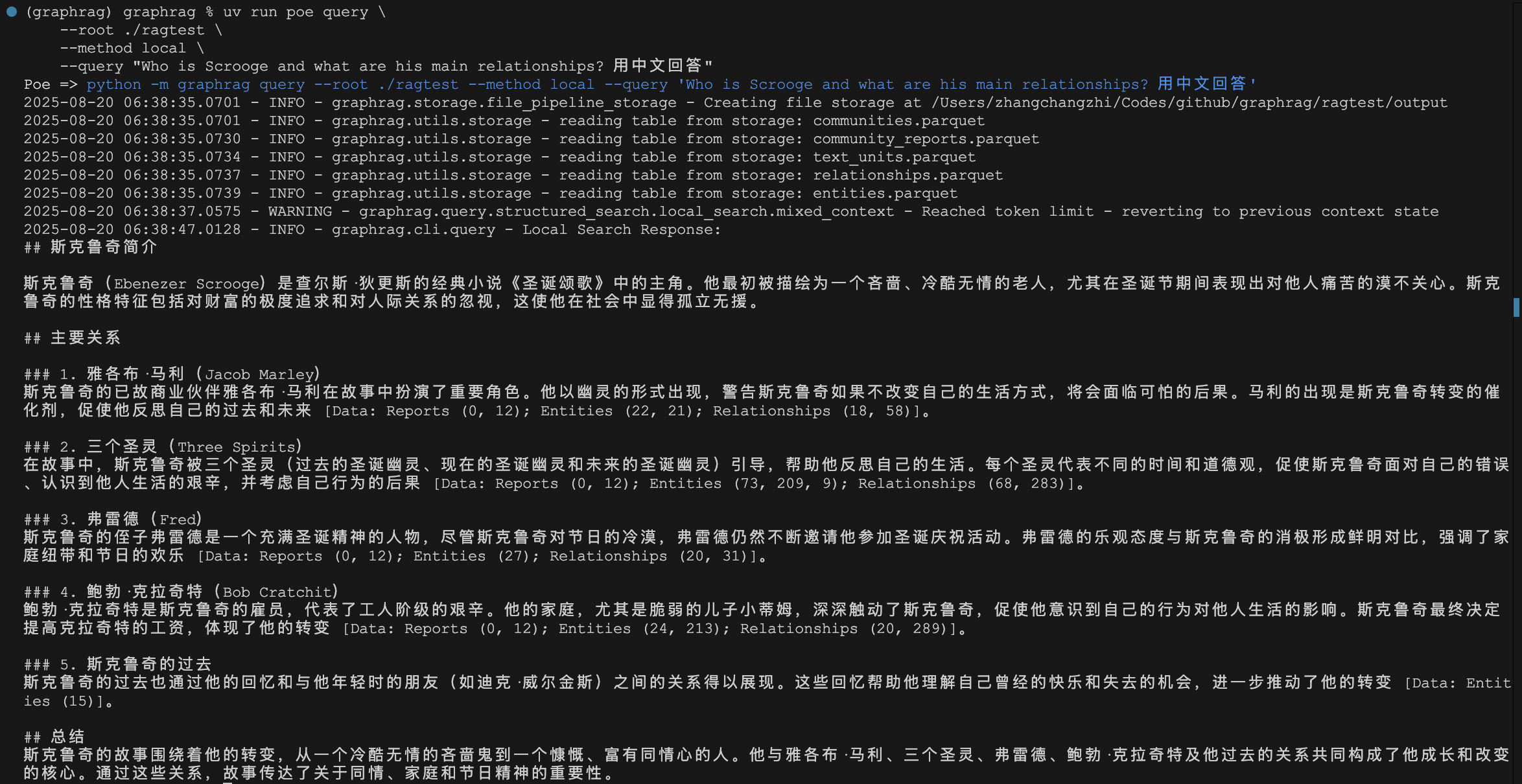可视化探索 GraphRAG 的知识图谱
昨天,我们通过一个端到端的示例,快速体验了 GraphRAG 从数据索引到查询的完整流程。我们知道,GraphRAG 的核心是将非结构化文本转化为结构化的知识图谱。然而,单纯查看 Parquet 格式的输出文件很难直观地理解图谱的结构。今天,我们将学习如何将这个知识图谱可视化,从而更清晰地洞察数据中的实体、关系和社区结构。
准备工作
在我们昨天的 ragtest 示例中,uv run poe index 命令已经为我们生成了一系列 Parquet 文件,还有一个图描述文件 graph.graphml,包含了图谱的节点和边信息。为了生成这个文件,在构建索引之前,其实我对 settings.yaml 配置文件做了一点小小的修改,启用了 graphml 快照选项:
snapshots:
graphml: true为了支持其他可视化工具,还可以启用下面这些额外参数:
embed_graph:
enabled: true # 生成节点的 node2vec 嵌入
umap:
enabled: true # 生成 UMAP 嵌入,为实体提供 x/y 位置坐标运行索引命令后,确保在 output 目录下能找到关键的 graph.graphml 文件,这是许多可视化工具支持的标准文件格式。
GraphML 文件格式
GraphML (Graph Markup Language) 是一种基于 XML 的通用图形描述格式,旨在表示结构化的图形数据,包括节点、边及其属性关系。它支持多种图类型,如有向图、无向图和混合图,并允许用户自定义属性,比如节点的权重和边的类型。GraphML 提供了一种灵活、可扩展的格式,在图论、网络分析和数据可视化等领域有着广泛的应用。
GraphML 文件以 XML 声明开头,核心标签嵌套关系如下:
<?xml version="1.0" encoding="UTF-8"?>
<graphml xmlns="http://graphml.graphdrawing.org/xmlns">
<!-- 1. 属性定义(key):声明图形元素的属性类型 -->
<key id="weight" for="edge" attr.name="weight" attr.type="double"/>
<key id="label" for="node" attr.name="label" attr.type="string"/>
<!-- 2. 图形定义(graph):包含节点和边 -->
<graph id="example" edgedefault="directed">
<!-- 节点(node) -->
<node id="n1">
<data key="label">Node 1</data>
</node>
<node id="n2">
<data key="label">Node 2</data>
</node>
<!-- 边(edge) -->
<edge id="e1" source="n1" target="n2">
<data key="weight">3.5</data>
</edge>
</graph>
</graphml>整个文件结构包含:
- 根标签
<graphml>,必须包含xmlns命名空间声明,定义 GraphML 的语法规则; - 属性定义
<key>,用于预先声明图形元素(节点、边、图形本身)的属性,包括属性名称和数据类型,类似于数据字典;id为属性的唯一标识,后续可通过key引用; - 图形标签
<graph>,表示一个具体的图形,可包含多个节点和边,edgedefault为默认边类型,支持directed(有向边)和undirected(无向边); - 节点
<node>,表示图形中的节点,id为唯一标识; - 边
<edge>,表示节点间的关系,必须包含source(起点)和target(终点)属性;
在 Python 中,常常使用 NetworkX 库读写 GraphML 文件,GraphRAG 用的也是这个库:
import networkx as nx
# 创建无向图
G = nx.Graph()
# 添加节点
nodes = [
("n1", {"label": "Node 1"}),
("n2", {"label": "Node 2"}),
]
for name, attrs in nodes:
G.add_node(name, **attrs)
# 添加边
relationships = [
("n1", "n2", {"weight": 3.5}),
]
for source, target, attrs in relationships:
G.add_edge(source, target, **attrs)
# 将图保存为 GraphML 格式
nx.write_graphml(G, "demo.graphml", encoding='utf-8')使用 Gephi 进行可视化
Gephi 是一款非常流行的开源图可视化和探索工具,非常适合用来分析 GraphRAG 生成的 GraphML 文件。
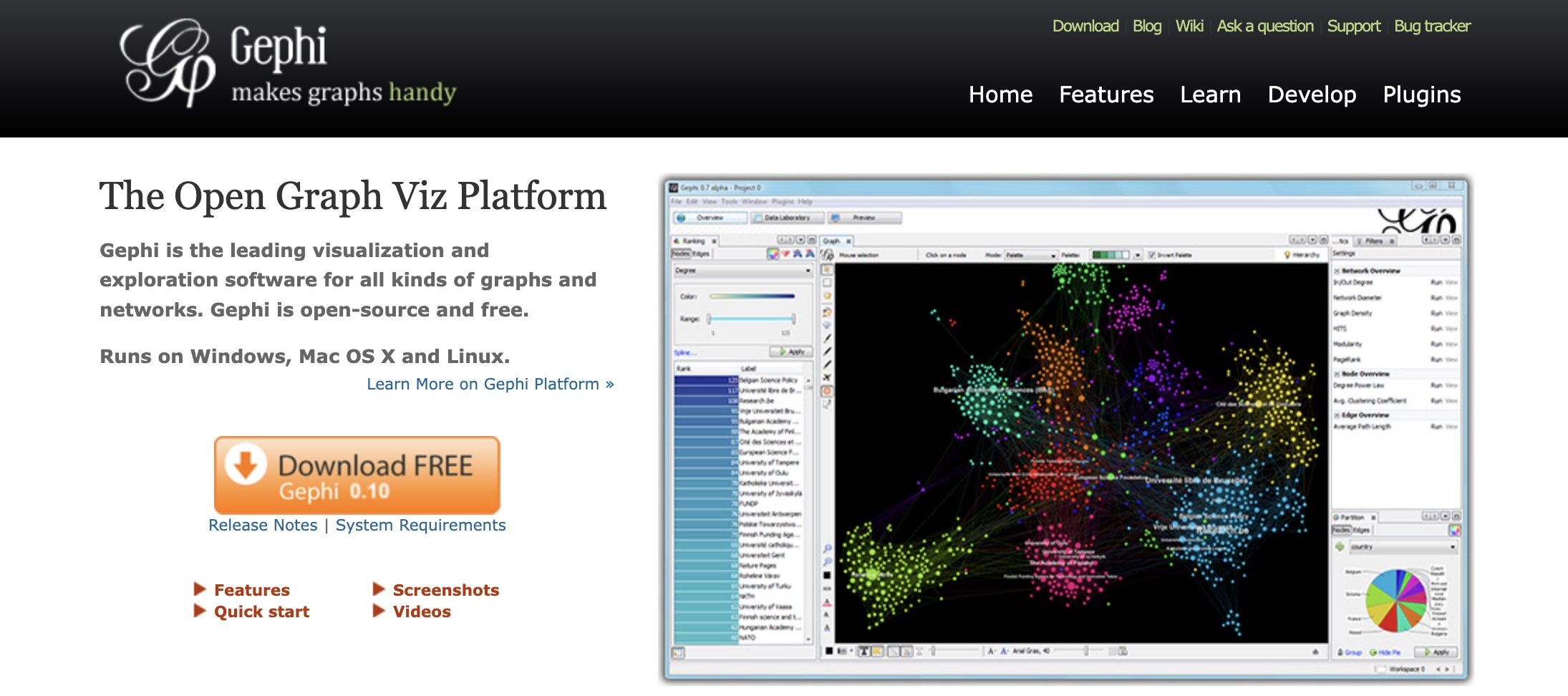
首先,从 Gephi 官网下载并安装最新版本,然后点击 “Open Graph File...” 导入 graph.graphml 文件,你将看到一个包含所有节点和边的基础图谱视图:
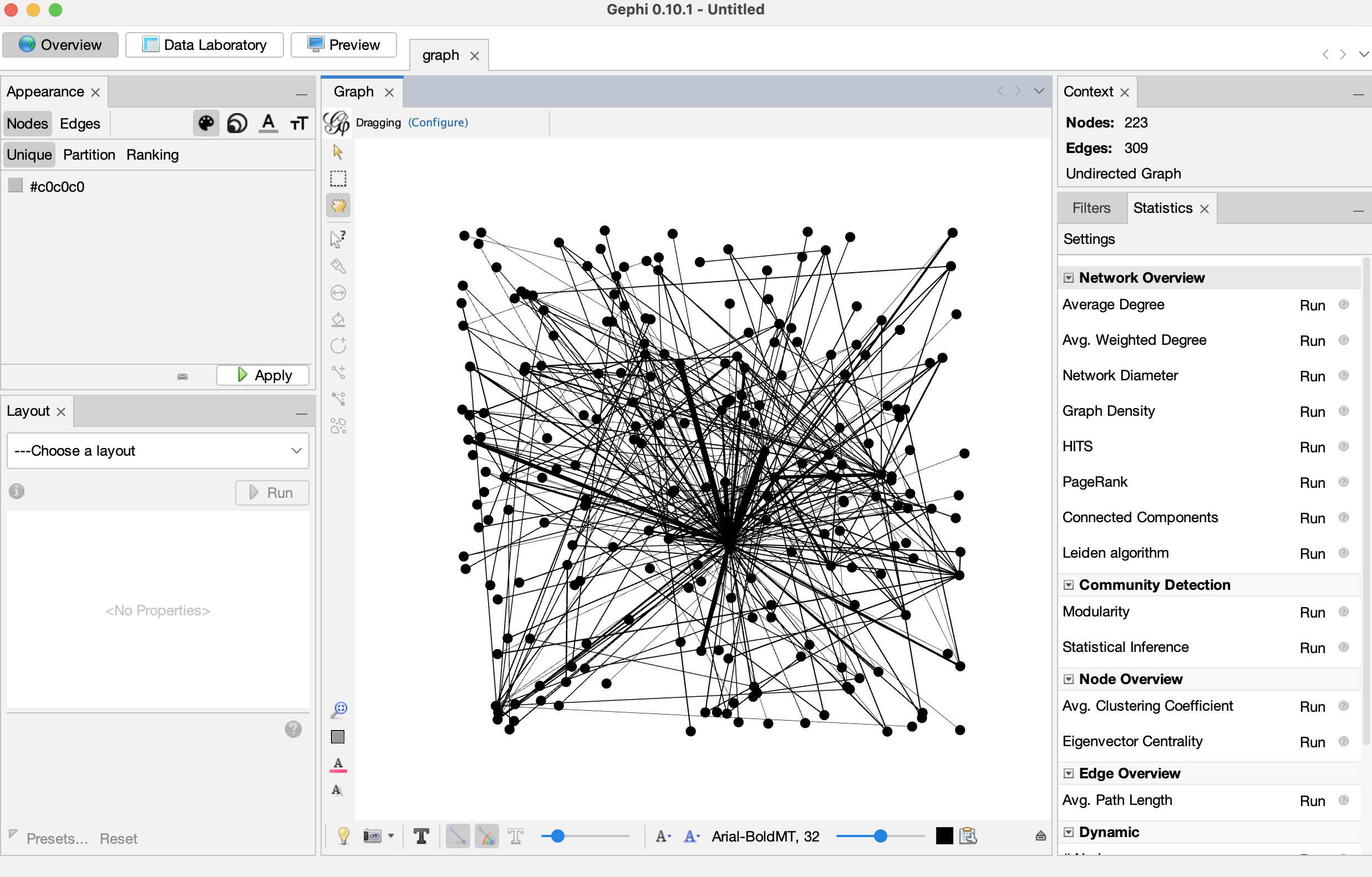
接着我们安装 Leiden Algorithm 插件,点击 工具 → 插件,搜索 Leiden 关键词,找到并安装该插件,这是进行社区检测的关键工具:
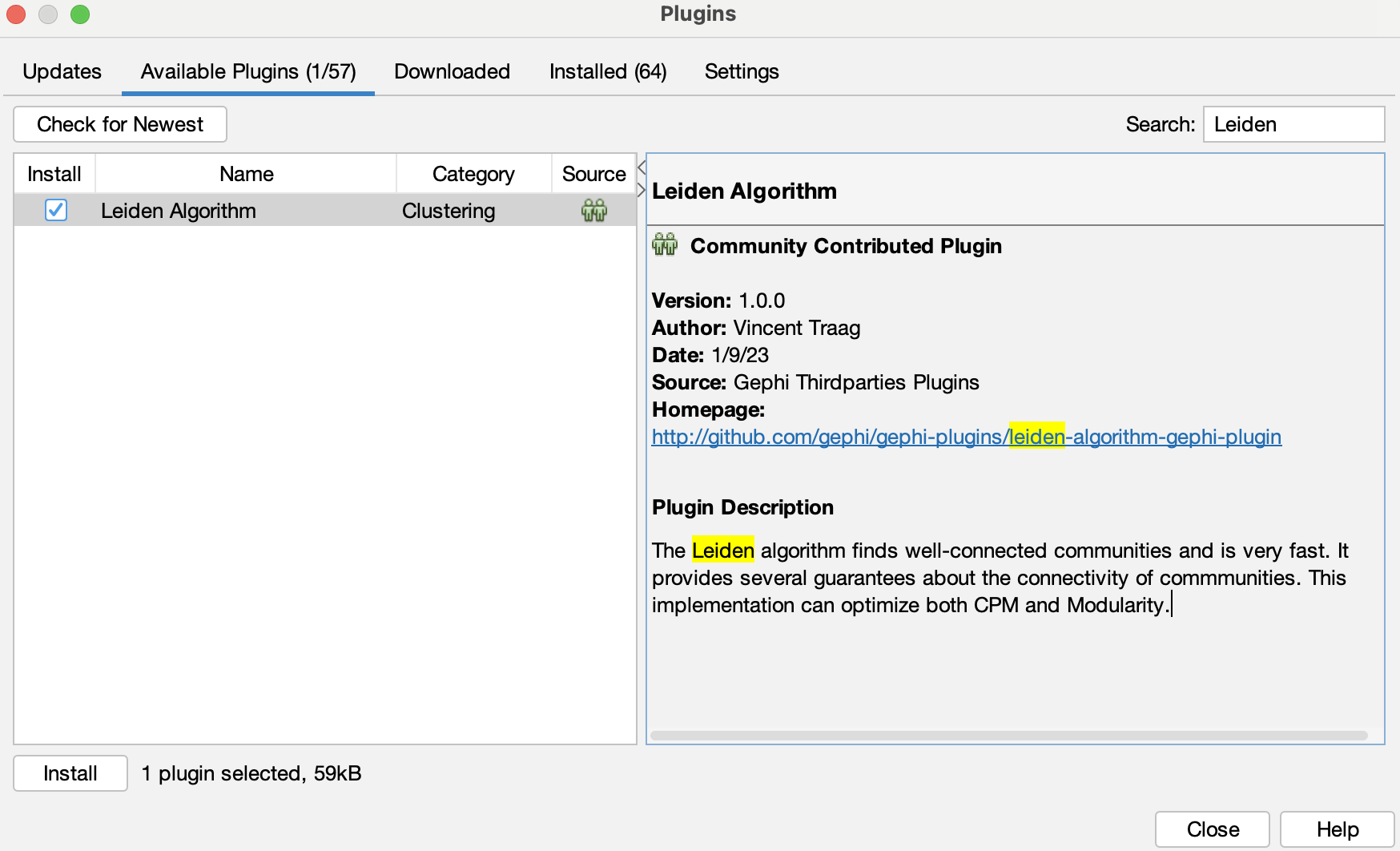
然后在统计面板中找到 “平均度数” 和 “Leiden 算法”,点击右侧的 “Run” 运行分析,为后续的可视化提供数据基础。运行 “Leiden 算法” 时调整配置如下:
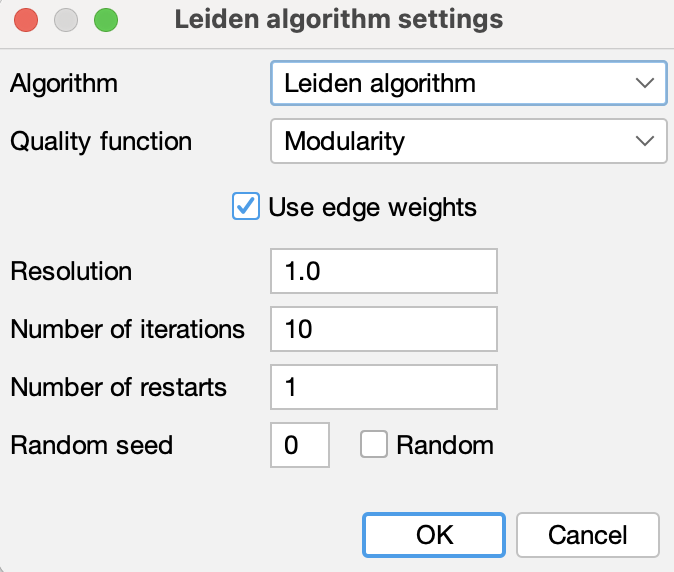
有两点修改:
- 使用 模块度(Modularity) 作为 质量函数(Quality function),在社区发现中,模块度是衡量社区划分质量的重要指标,其取值范围通常在
[-1, 1]之间; - 将 分辨率(Resolution) 设置为 1,这个值用于控制社区检测的粒度,如果 > 1 倾向于发现更小、更细粒度的社区,如果 < 1 倾向于发现更大、更粗粒度的社区,如果 = 1 则使用标准模块度优化,产生自然大小的社区;
分析结果如下:
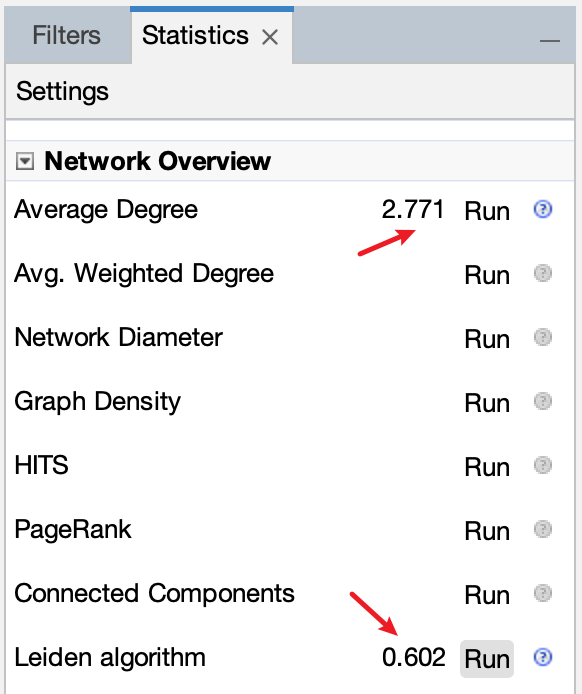
从图中可以看出平均度数为 2.771,模块度质量为 0.602。
度数表示每个节点连接的边数,而平均度数则表示所有节点度数的平均值,2.771 意味着平均每个实体连接到约 2.8 个其他实体,这是一个相对较低的平均度数,表明知识图谱相对稀疏,实体间连接不密集,低连接度有助于形成清晰的社区边界。
另外,0.602 是一个很好的模块度值,说明算法发现了清晰、良好分离的社区。模块度并非越高越好,通常 0.3 ~ 0.7 被广泛认为是较好的社区划分范围,表明网络中的节点确实呈现出明显的 社区内连接紧密、社区间连接稀疏 的特征,划分结果具有较强的合理性;过高的模块度(> 0.7)可能是算法过度优化的结果,甚至可能将本应属于同一社区的节点强行拆分,导致划分结果与实际结构偏离;过低的模块度(< 0.3)通常认为社区结构不明显,划分结果质量较差。
高级可视化技巧
有了上面两个统计值之后,我们就可以对图进行进一步的布局和美化。
首先,使用 Leiden 算法的结果对节点进行分区着色:
- 通过外观面板选择 Nodes 然后 Partition,并点击右上角的调色板图标,从下拉菜单中选择 Cluster;
- 点击 Palette 超链接,然后 Generate,取消选中 Limit number of colors ,点击 Generate ,然后 Ok,生成不限颜色数量的调色板,让每个社区都有独特的视觉标识;
- 点击 Apply 按钮,这将根据 Leiden 发现的分区为图表着色;
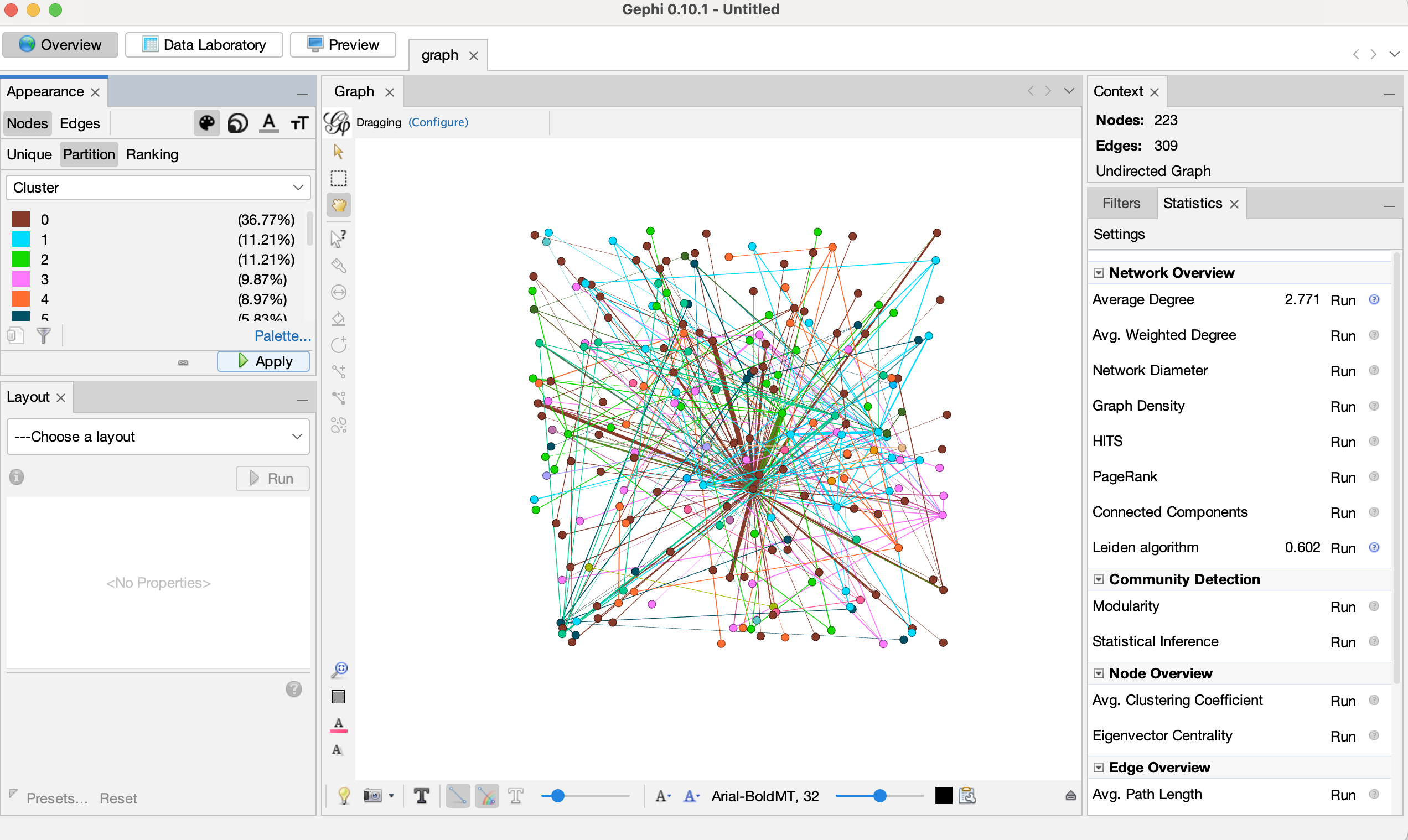
然后,根据度数调整节点大小,这样可以直观地识别图谱中的关键实体和枢纽节点:
- 通过外观面板选择 Nodes 然后 Ranking,并点击右上角的 Sizing 图标,从下拉菜单中选择 Degree;
- 将最小值设置为 10,最大值设置为 50,点击 Apply 按钮;

接着,使用布局算法对节点进行智能布局优化:
- 在左下角的 Layout 标签中,选择 OpenORD 布局算法;
- 将 Liquid 和 Expansion 设置为 50,其他全部设置为 0;
- 点击 Run 进行初始排列;
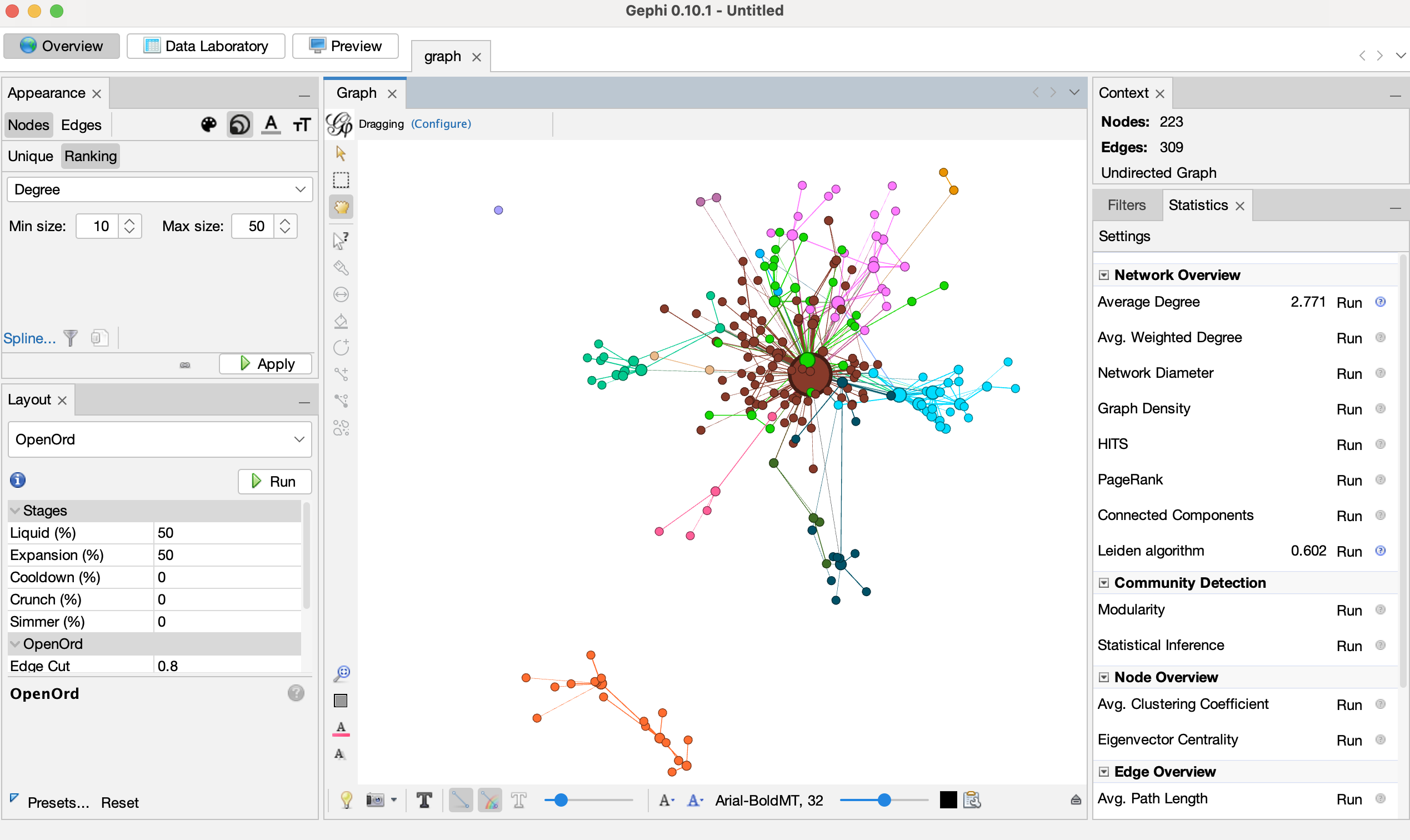
- 继续使用 Force Atlas 2 进行精细调整;
- 缩放设置为 15,选中 Dissuade Hubs 和 Prevent Overlap;
- 点击 Run 运行,当图节点看起来已经稳定且位置不再发生显著变化时,按下 Stop 停止;
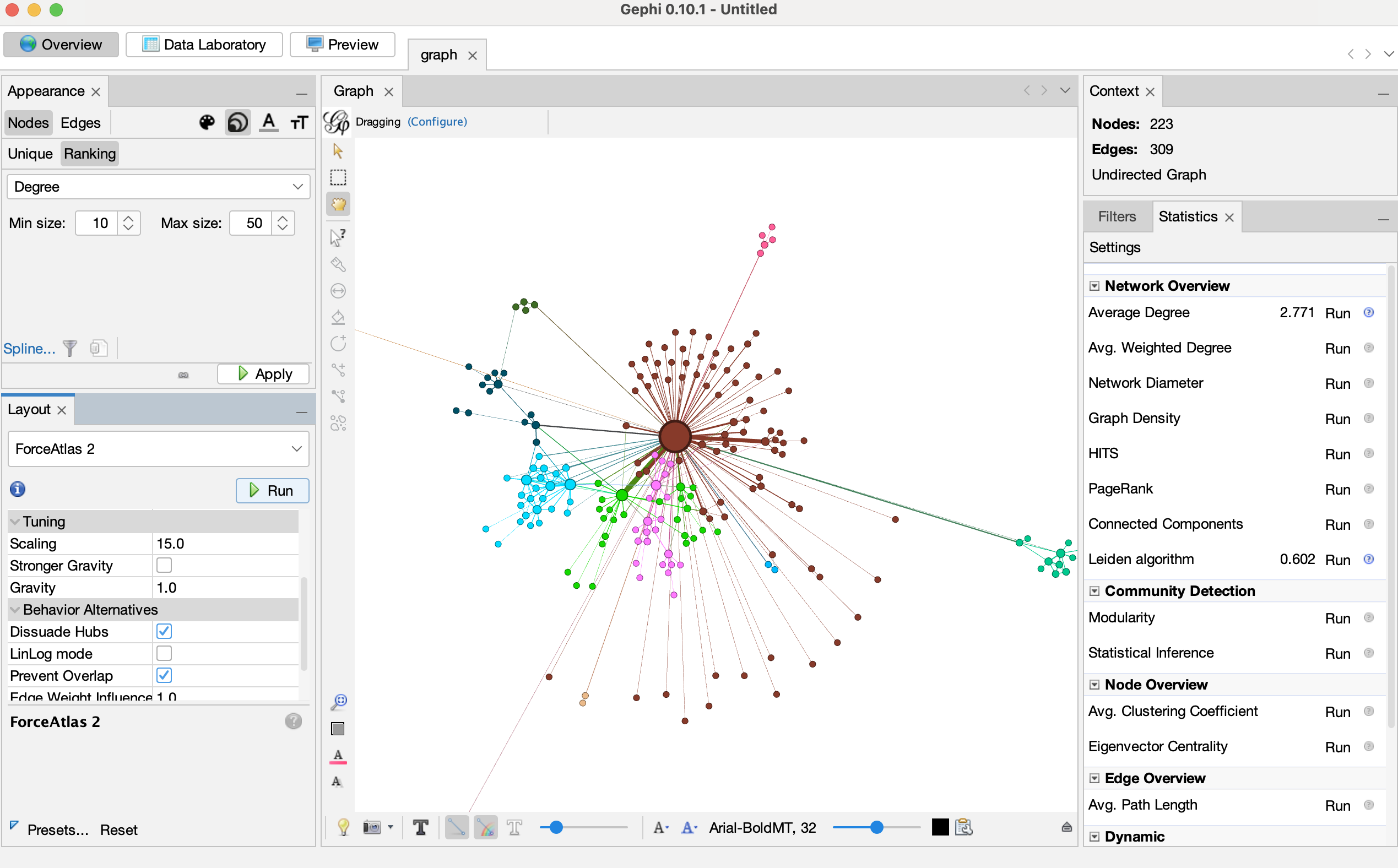
OpenORD 和 Force Atlas 2 都是基于 力引导(force-directed) 的图布局算法,通过模拟节点之间的作用力,基于力的作用对节点位置进行调整,如节点之间的斥力大于引力时,使节点远离,反之则使节点靠近。通过不断调整节点位置,最终使力达到平衡,从而得到图的布局。
最后,在底部的工具栏中,你可以点击黑色的 “T” 图标来显示节点标签,还可以通过旁边的滑块调整标签的大小,防止重叠。
经过这些步骤,你将获得一个结构清晰、层次分明的可视化知识图谱:使用颜色区分社区,不同颜色的节点群代表不同的主题或概念领域;大小表示重要性,较大的节点通常是连接多个概念的关键实体;位置反映关系,相近的节点在语义或功能上具有更强的关联性。
你可以通过缩放、平移来探索图的细节,识别出关键的实体和社区,并理解它们之间的复杂关系。
使用 Unified Search 探索知识图谱
GraphRAG 内置了一个可视化的 Web 应用程序 Unified Search App,它为我们提供了一个全新的交互式探索体验,与静态的 Gephi 可视化不同,Unified Search 允许用户通过直观的界面进行实时查询和探索。
其主要功能包括:
- 搜索对比: 统一界面比较不同 GraphRAG 搜索方法的结果;
- 多数据集支持: 通过 listing.json 管理多个 GraphRAG 索引;
- 图探索: 可视化社区报告、实体图和选定报告;
- 问题建议: 自动分析数据集生成重要问题;
注意,使用 Unified Search 需要预先运行 GraphRAG 索引,且必须启用图嵌入和 UMAP 配置参数。
首先,进入 unified-search-app 目录,安装所需依赖:
$ cd unified-search-app
$ uv sync --extra dev在启动 Unified Search 之前,我们还需要创建一个 listing.json 配置文件:
[{
"key": "ragtest-demo",
"path": "ragtest",
"name": "A Christmas Carol",
"description": "Getting Started index of the novel A Christmas Carol",
"community_level": 2
}]Unified Search 支持多数据集,该配置文件包含每个数据集的名称、描述、位置等基本信息。注意 listing.json 文件和数据集目录处于同一级,如下:
- listing.json
- dataset_1
- settings.yaml
- .env
- output
- prompts
- dataset_2
- settings.yaml
- .env
- output
- prompts
- ...然后通过下面的命令启动 Unified Search 应用(注意使用 DATA_ROOT 指定数据集根目录):
$ export DATA_ROOT=/the/path/to/graphrag/
$ uv run poe start这是一个使用 Streamlit 开发的 Web 程序,启动成功后会自动打开 http://localhost:8501 页面:
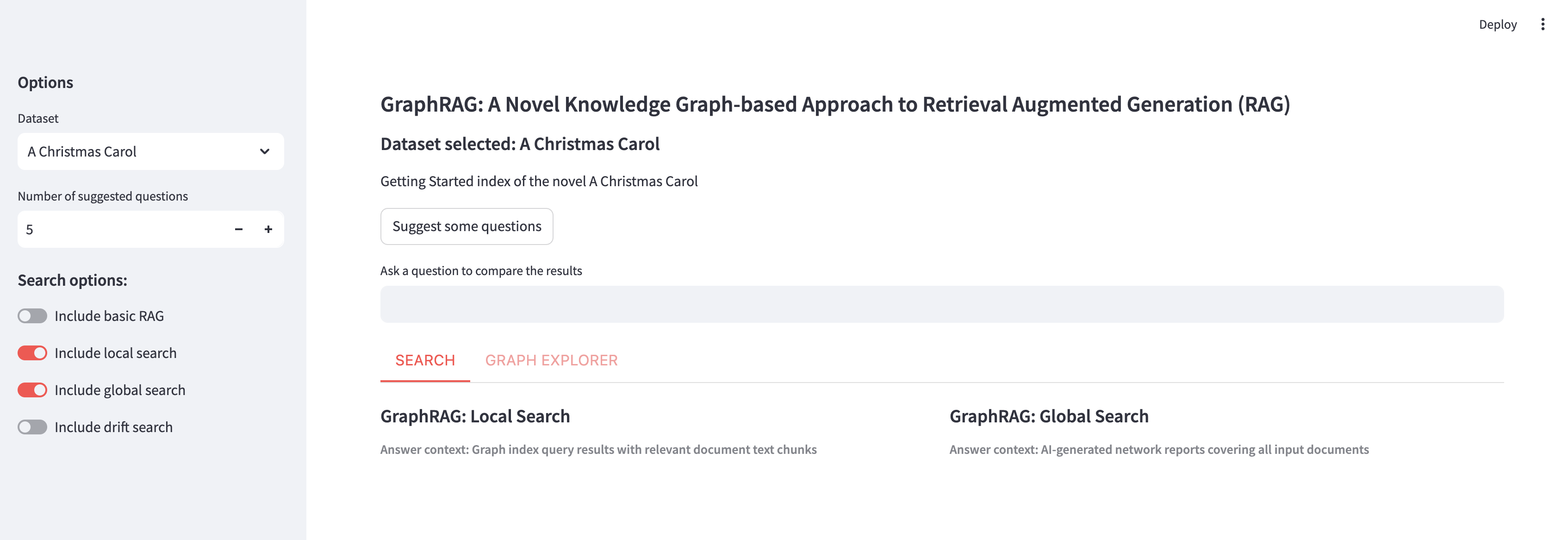
整个页面分为两个主面板。左侧为配置面板,提供了多项应用配置选项,该面板可被关闭:
- 数据集:以下拉菜单形式按顺序展示你在
listing.json文件中定义的所有数据集; - 建议问题数量:该选项允许用户设置生成建议问题的数量;
- 搜索选项:用于选择应用中启用的搜索方式,至少需要启用一种;
右侧为搜索面板,顶部显示所选数据集的常规信息,例如名称和描述。下方有一个 Suggest some questions 按钮和一个 Ask a question to compare the results 输入框,我们可以在输入框中填写待提交的问题,或者点击按钮通过全局搜索分析数据集并生成最关键的问题:
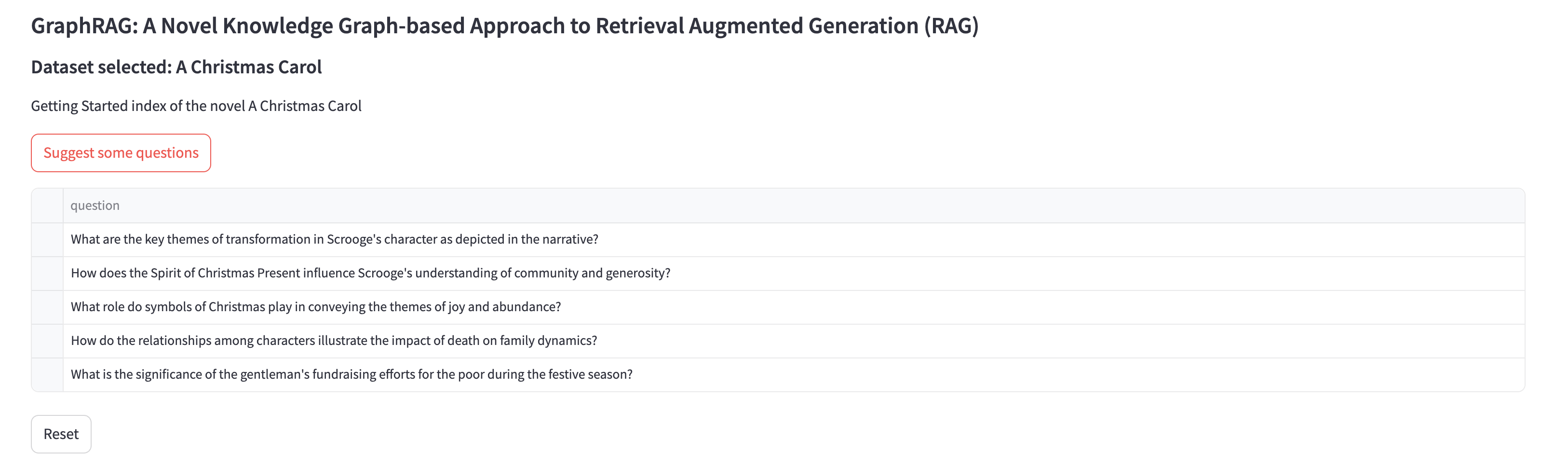
勾选问题左侧的复选框,将自动执行搜索和问答。下面有两个标签页,分别为搜索和图探索。搜索页同时展示不同搜索算法的结果,包括本地搜索、全局搜索等:
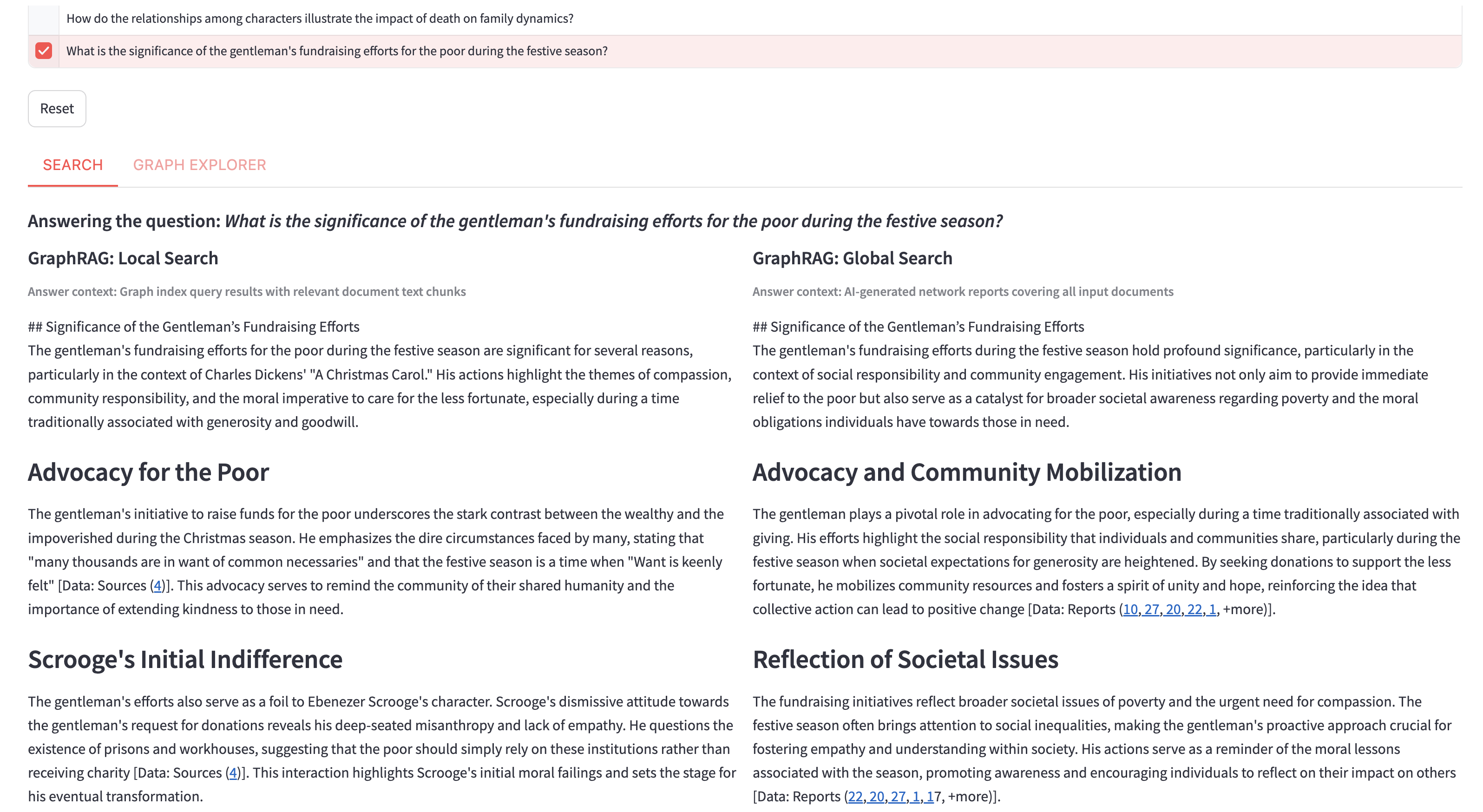
图探索页分为三个模块,社区报告列表、实体图谱和已选报告详情:
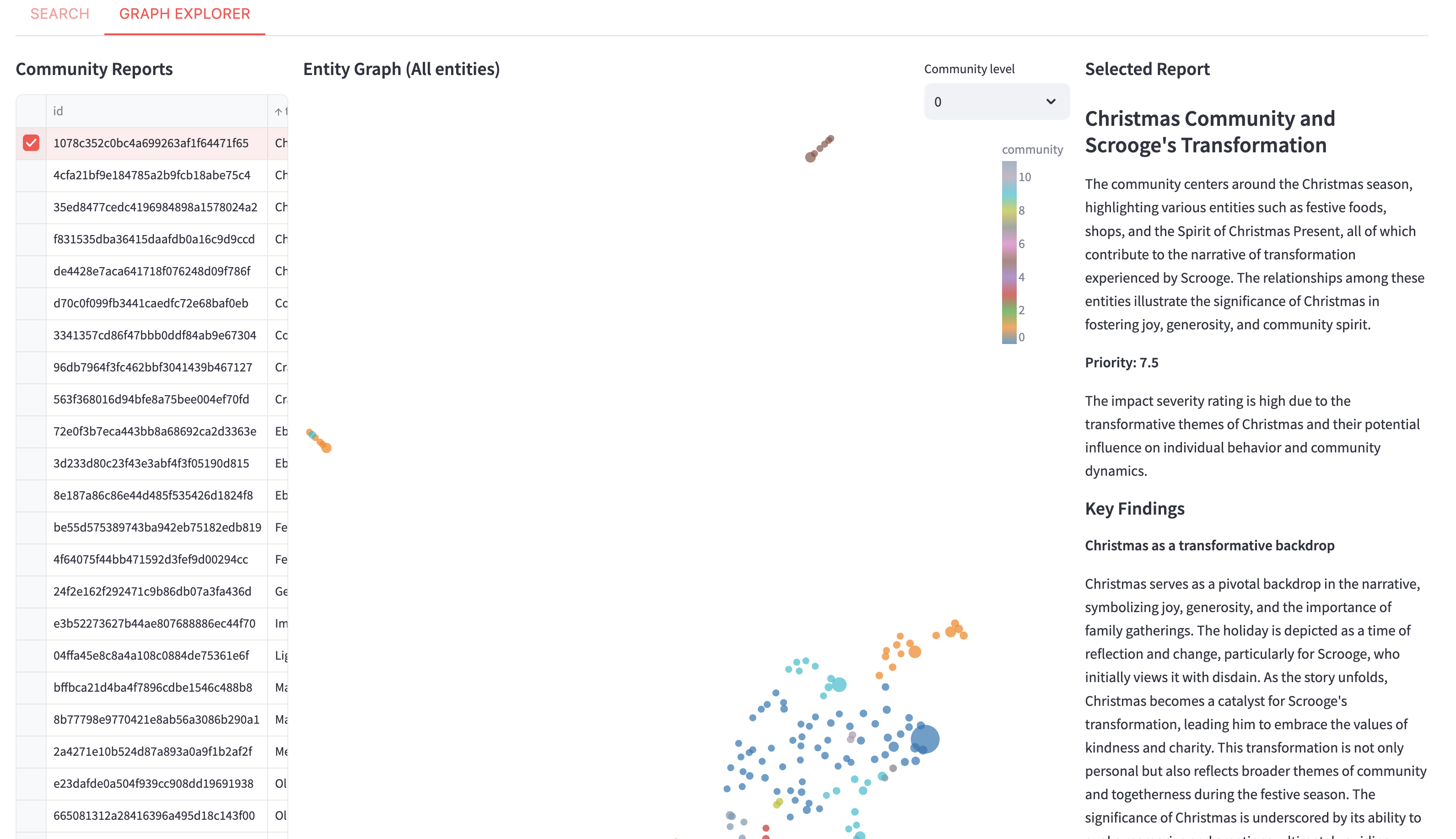
结合 Unified Search 的这些功能,我们可以对图结构进行可视化分析,通过并行对比,用户可以理解不同搜索方法的优势和适用场景。
小结
今天,我们学习了如何将 GraphRAG 生成的知识图谱进行可视化。使用 Gephi 软件,我们可以进行深入的拓扑分析,通过布局、着色、调整大小等一系列操作,发现知识图谱的整体结构和关键模式;而 Unified Search 则提供了动态、交互式的探索体验,让用户能够实时查询和验证假设。
通过可视化,我们不仅能更好地理解数据的内在结构,还能发现隐藏在文本背后的模式和联系,帮助你从复杂的信息网络中提取真正有价值的洞察。